保持 iPhone 16 螢幕開啟而不自動關閉
您可能遇到過這樣的情況:您不斷解鎖 iPhone,但 iPhone 在 30 秒不活動後自動關機。當你一次又一次地打開它時,這種情況確實非常煩人!好吧,謝天謝地,你看到這篇文章了!這篇文章有 4 種熟練方法,教你如何保持 iPhone 螢幕常亮!因此,事不宜遲,立即開始探索下面的每一個內容,讓自己擺脫煩惱!
指南清單
如何透過自動鎖定設定保持 iPhone 螢幕開啟 透過「抬起喚醒」功能使用 iPhone 時保持螢幕開啟 為什麼 iPhone 螢幕自動鎖定灰色後無法保持開啟狀態 別人的iPhone在未聯絡的情況下被鎖定怎麼辦 有關如何保持 iPhone 16 螢幕常亮的常見問題解答如何透過自動鎖定設定保持 iPhone 螢幕開啟
向您展示如何保持 iPhone 螢幕常亮的第一種方法是存取您的設備 自動鎖定設定。此設定由各種選項(從 3 秒到 5 分鐘以及從不)組成,可讓您修改 iPhone 關閉的時間,尤其是在不活動時。這樣做將幫助您在執行需要裝置保持喚醒狀態的操作時避免重複解鎖 iPhone。現在,我要問“如何透過自動鎖定設定讓 iPhone 螢幕保持更長的開啟時間?”以下是您必須遵循的步驟:
步驟1在 iPhone 上啟動“設定”應用程序,從選項清單中存取“顯示和亮度”,向下滾動一點,然後點擊“自動鎖定”按鈕。
第2步接下來,從選項中,如果您想延長 iPhone 睡眠前的時間,您可以選擇 1 到 5 分鐘。否則,如果您想保持開啟狀態,請選擇“從不”選項。
步驟3然後,一旦「藍色複選標記」圖示出現在您選擇的選項的右側,這僅表示您已經修改了自動鎖定設定。然後,點擊「返回」按鈕。
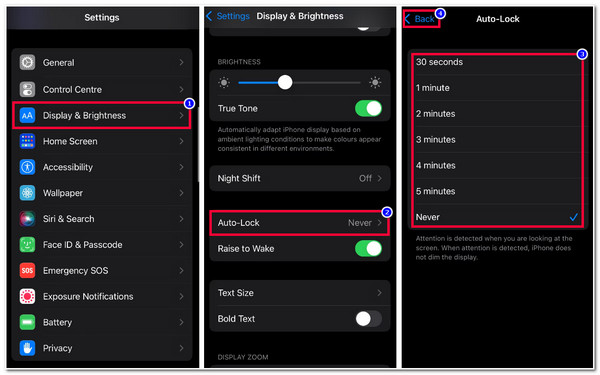
透過「抬起喚醒」功能使用 iPhone 時保持螢幕開啟
您還可以展示如何在不觸摸 iPhone 螢幕的情況下保持螢幕打開的另一種方法是啟用 喚醒喚醒 選項。透過啟用此選項,您將不再需要手動開啟裝置。您所需要做的就是舉起它,例如從桌子上拿起它或從口袋裡拿出它,然後讓感應器為您打開您的設備!不過,此功能僅適用於運行 iOS 10 或更高版本的 iPhone 機型。如果您使用的是裝有 iOS 10 或更高版本的 iPhone,以下步驟將向您展示如何透過「喚醒喚醒」功能保持 iPhone 螢幕開啟:
步驟1存取 iPhone 的「設定」應用程序,選擇「顯示和亮度」選項,然後前往自動鎖定功能正下方的「抬起喚醒」功能。
第2步之後,點擊「Raise to Wake」的開關按鈕以啟用此功能。然後,關閉 iPhone,將其放在桌子上,嘗試抬起它,看看該功能是否正常工作。
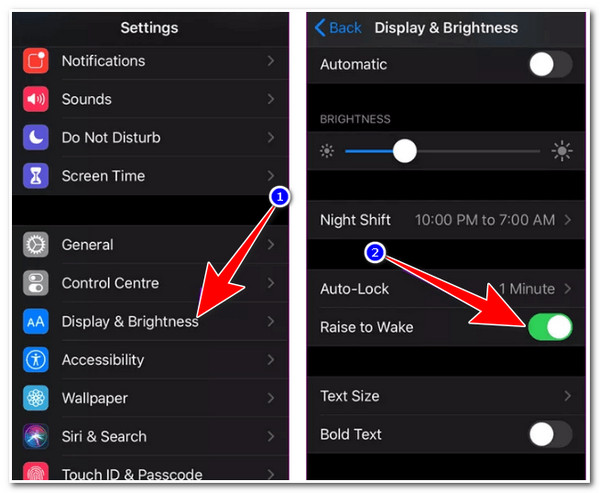
為什麼 iPhone 螢幕自動鎖定灰色後無法保持開啟狀態
就是這樣!這是讓 iPhone 螢幕保持開啟的 2 種方法。現在,如果由於「自動鎖定」選項呈灰色而無法執行第一種方法,則需要關閉 低功耗模式!當您在 iPhone 上啟用低電量模式時,自動鎖定功能會自動將螢幕時間設定為 30 秒。您不能將其設定為其他分鐘長度和“從不”選項。這是為了節省 iPhone 的電池,這也是低電量模式的主要功能。如果您希望 iPhone 開機時間超過 30 秒,則必須關閉低電量模式。那麼,如何關閉低功耗模式以延長裝置螢幕的開啟時間呢?以下是您必須遵循的步驟:
步驟1訪問iPhone上的“設定”應用程序,向下一點,選擇“電池”選項,然後點擊“低電量模式開關”按鈕將其關閉。
第2步之後,您可以按照第 1 部分的特色步驟查看「自動鎖定」功能是否仍呈現灰色。如果不是,您現在可以設定 iPhone 關閉的持續時間。
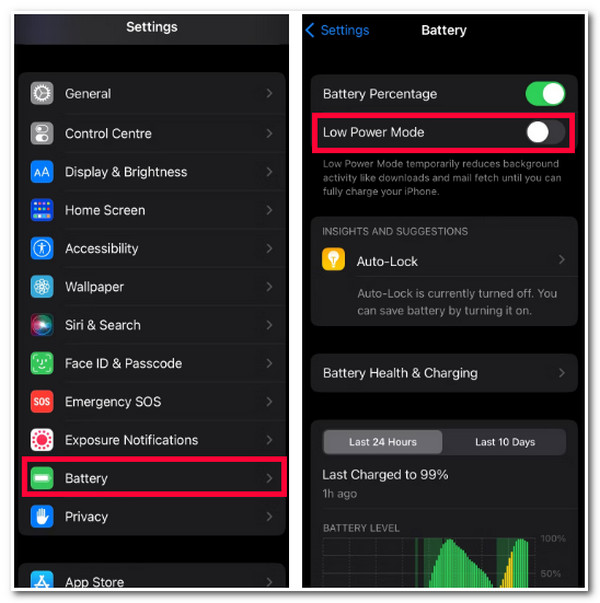
別人的iPhone在未聯絡的情況下被鎖定怎麼辦
給你了!這就是讓 iPhone 螢幕保持開啟狀態以及取消「自動鎖定」按鈕灰色的方法。如果您的朋友外出時將 iPhone 交給您,而您正要使用它時,它突然被自動鎖定功能鎖定,該怎麼辦?由於他在外面某個地方,您無法聯繫或聯繫他!那麼,為了仍然能夠使用它,您可以使用 4Easysoft iPhone解鎖器 工具!該工具可以有效地刪除iPhone上的所有密碼,包括由自動鎖定功能啟動觸發的鎖定螢幕密碼。此外,它還能夠幫助您重新獲得鎖定的 iPhone 的訪問權限,而不會丟失任何數據,並且成功率高!此外,您只需點擊幾下即可解鎖 iPhone。得益於其直覺的介面和易於執行的 iPhone 解鎖過程!

有效刪除所有 iOS 密碼,包括 4/6 位元密碼、Touch ID 和 Face ID。
能夠刪除螢幕時間限制、螢幕時間密碼和家人共享。
重置您的 Apple/iCloud ID、刪除密碼並關閉「尋找我的 iPhone」。
支援所有iPhone型號和版本,包括帶有iOS 17/18的最新iPhone 16。
步驟1下載並安裝 4Easysoft iPhone解鎖器 在您的 Windows 或 Mac 電腦上。然後,啟動該工具,透過 USB 線將鎖定的 iPhone 連接到計算機,然後仔細檢查通知。接下來,點擊“開始”按鈕繼續下一步。

第2步接下來,掃描過程完成後,請仔細閱讀有關您設備的信息,確認每項信息,然後單擊“開始”按鈕下載韌體包。

步驟3下載完成後,在輸入欄位中輸入“0000”,然後按一下“解鎖”按鈕以啟動iPhone的解鎖過程。這只需幾分鐘即可完成。

步驟4解鎖過程完成後,您就可以存取您朋友的 iPhone!就是這樣!這就是使用 4Easysoft iOS Unlocker 工具解鎖鎖定的 iPhone 的方法!
有關如何保持 iPhone 16 螢幕常亮的常見問題解答
-
1. 喚醒喚醒功能會耗盡電池電量嗎?
是的,它會以某種方式耗盡你的電池。當感應器偵測到抬起動作時,「抬起喚醒」功能需要電池供電。在這種情況下,一旦您舉起 iPhone 並在一天中多次提起,「舉起喚醒」功能將始終打開。
-
2. 喚醒喚醒功能啟動後是否會自動解鎖 iPhone?
不,一旦觸發,它就不會解鎖您的 iPhone。如果您舉起 iPhone,它會自動打開鎖定螢幕。從那裡,您可以檢查通知、存取控制中心、擷取影像等。
-
3. 將「自動鎖定」設定為「從不」後,iPhone 的電池會耗盡嗎?
是的!一旦您將自動鎖定功能設定為從不,您的裝置將永遠不會進入睡眠或關閉狀態,從而消耗大量電池電量。但如果您確實需要將其設為“從不”,有時至少可以透過按下電源按鈕手動將其關閉。
結論
現在,這 4 種簡單方法將教您如何保持 iPhone 螢幕開啟以及如何擺脫自動鎖定灰顯的情況。透過這些方法,你現在可以擺脫反覆解鎖iPhone的煩惱了!如果您因自動鎖定而無法解鎖朋友/家人鎖定的 iPhone,您可以使用 4Easysoft iPhone解鎖器 解鎖它!該工具強大的iPhone解鎖技術可讓您快速有效地刪除鎖定螢幕密碼而不丟失資料!立即訪問該工具的網站以了解更多資訊!



